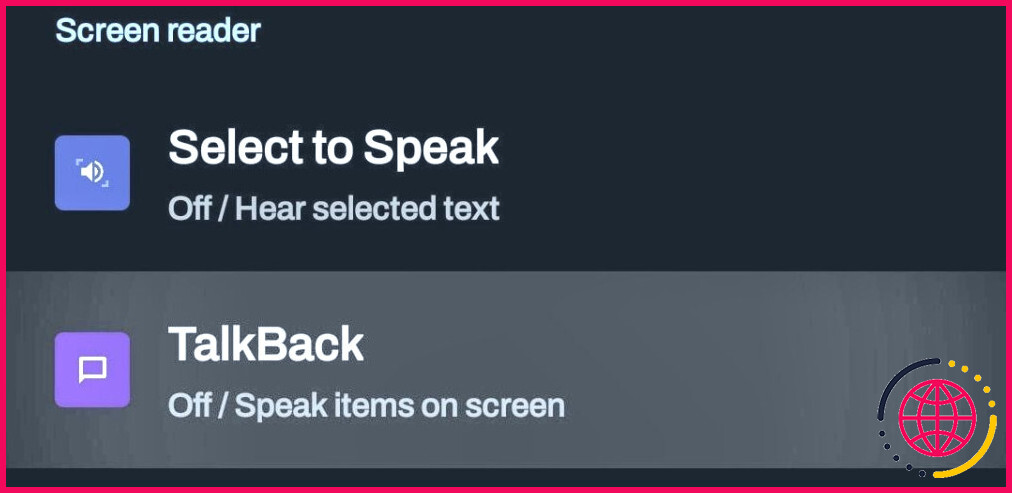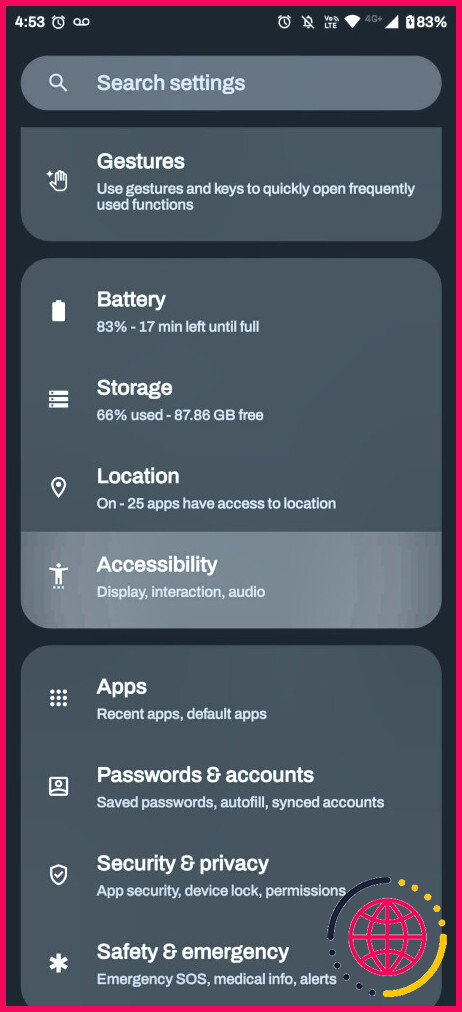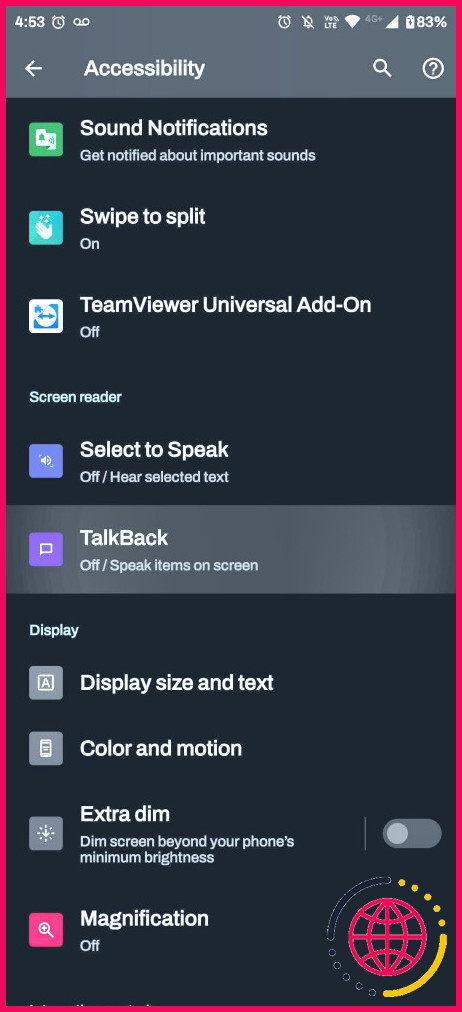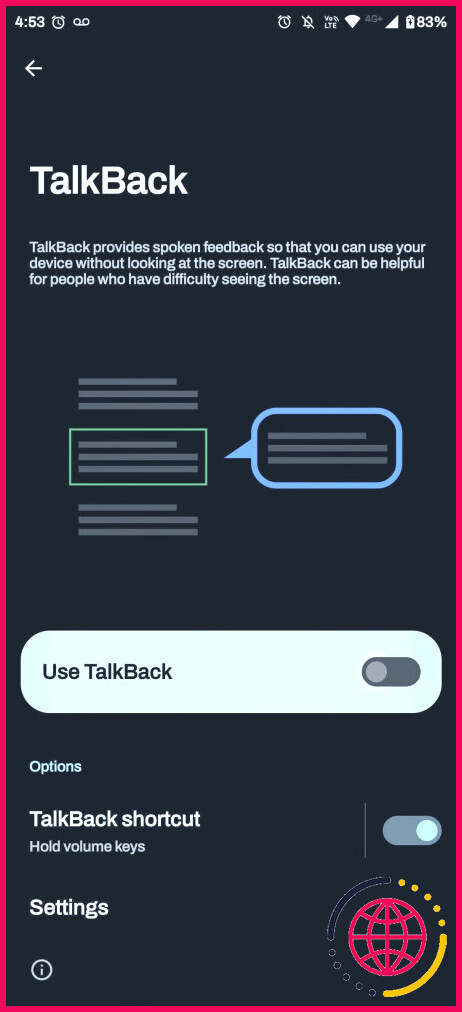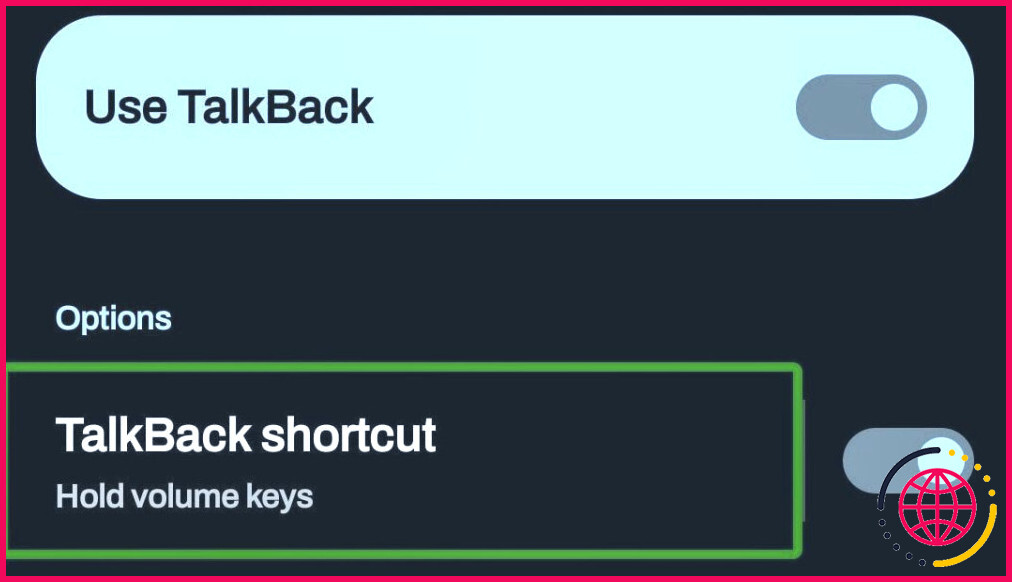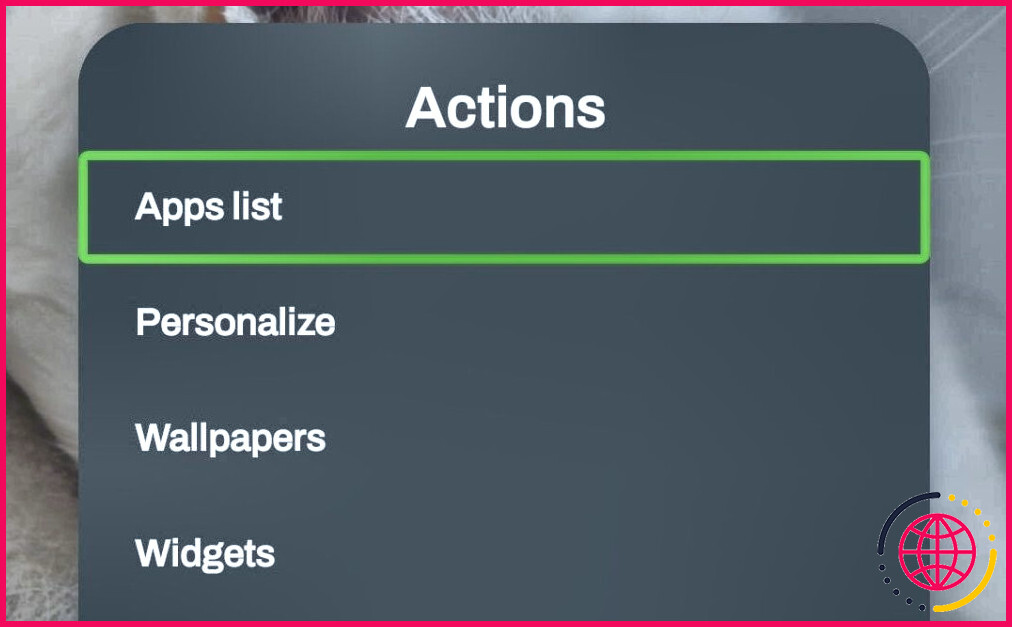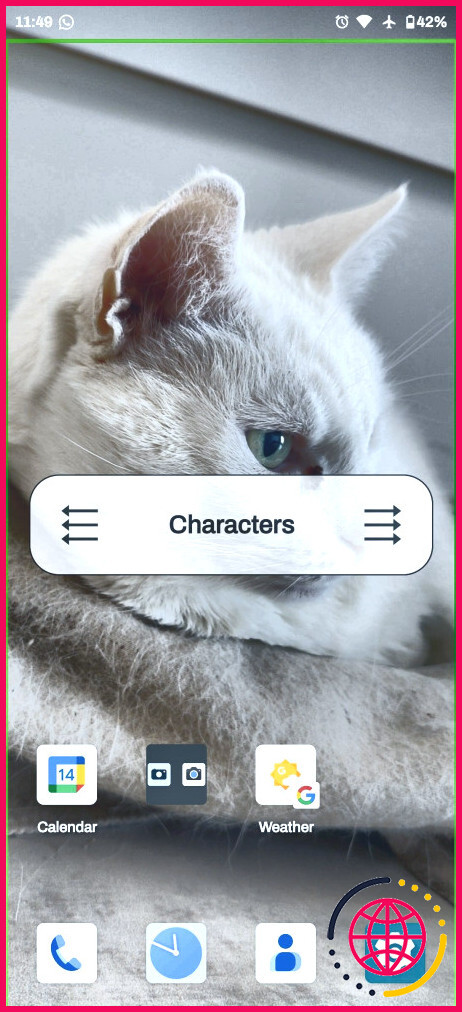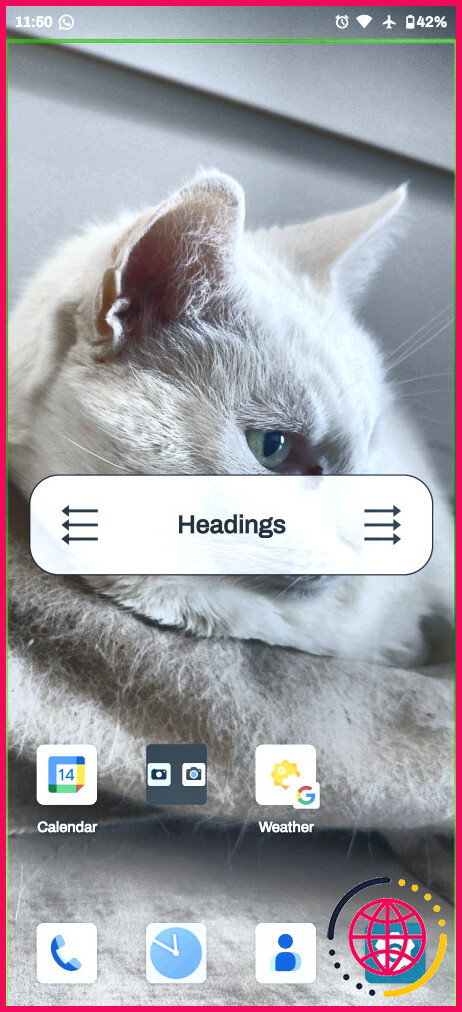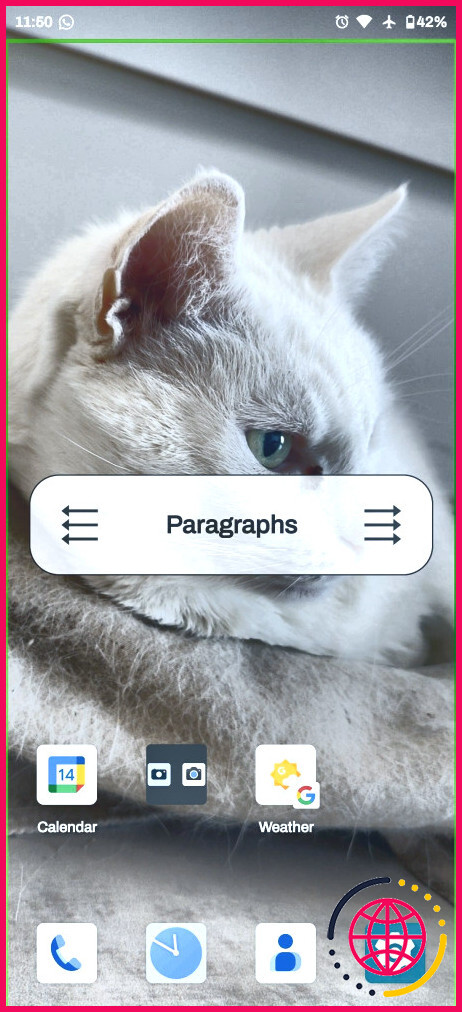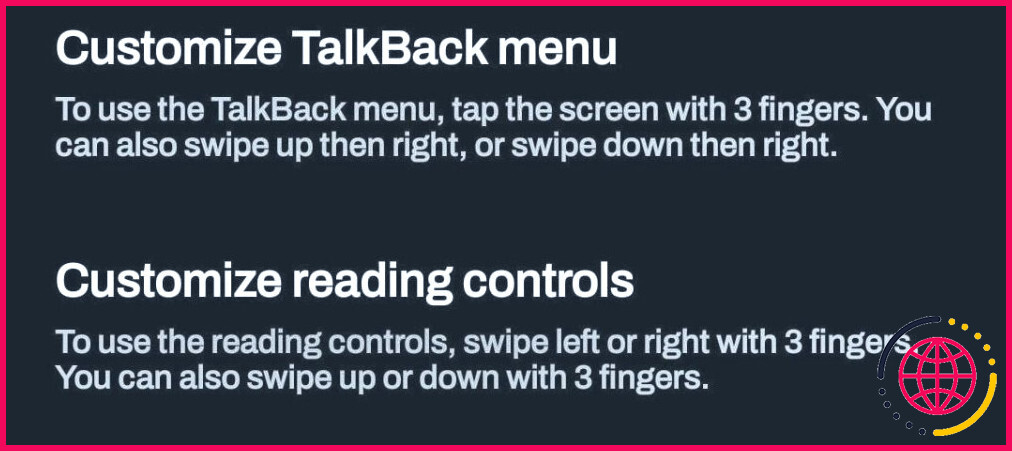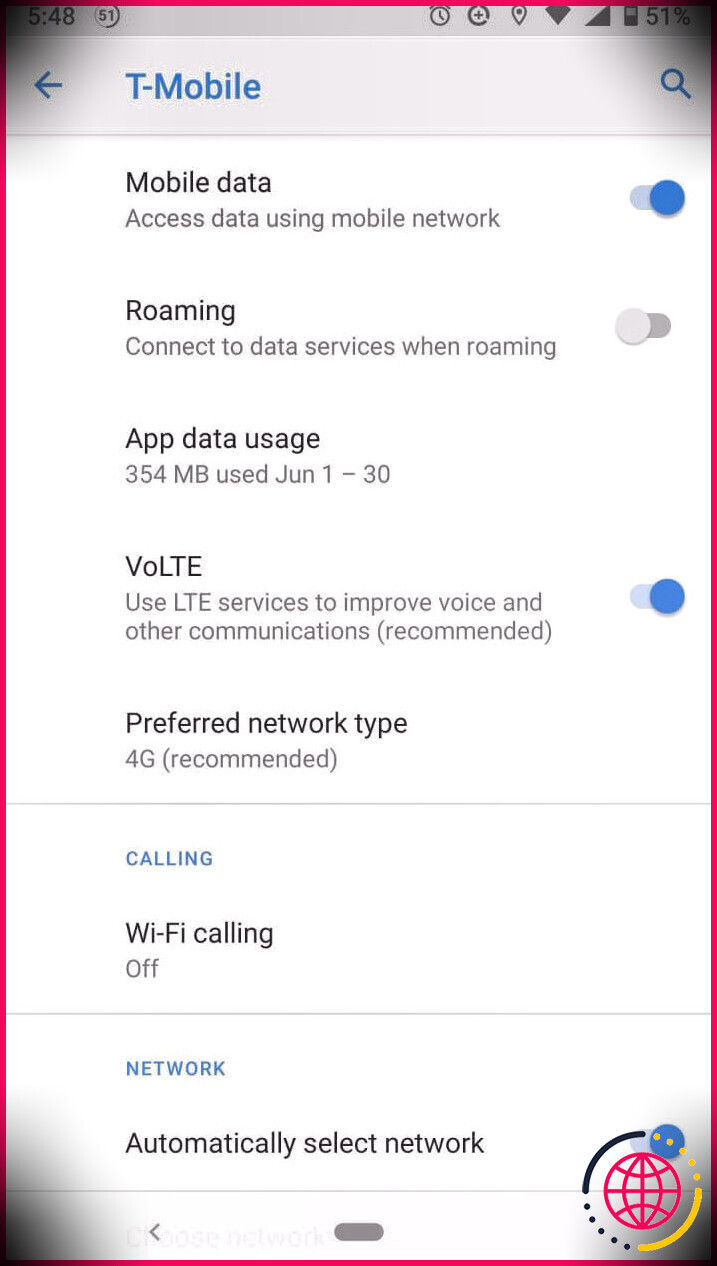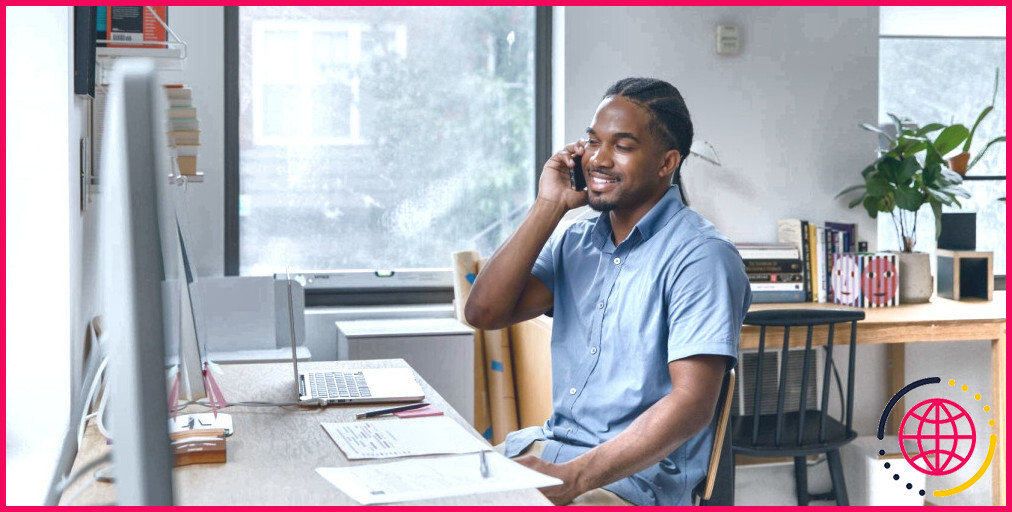Comment configurer et utiliser TalkBack sur Android
Android dispose de nombreuses fonctions d’accessibilité qui facilitent son utilisation, telles que les gestes sur le téléphone, l’agrandissement, le texte à fort contraste et la transcription en direct.
L’une des fonctions d’accessibilité les plus impressionnantes est cependant TalkBack. Elle vous permet de naviguer et d’interagir avec un appareil Android sans avoir besoin de voir l’écran. Poursuivez votre lecture pour découvrir comment configurer et utiliser TalkBack, ainsi que ses nombreuses fonctionnalités.
Qu’est-ce que TalkBack ?
TalkBack est l’une des nombreuses fonctions d’accessibilité d’Android destinées aux utilisateurs aveugles, malvoyants ou ayant des difficultés à voir le contenu de l’écran d’un téléphone. TalkBack fournit un retour d’information verbal expliquant ce qui se trouve à l’écran, ainsi que des vibrations en cas d’interaction avec l’écran. Il permet d’utiliser l’appareil sans le regarder.
Lorsque TalkBack est activé, vous pouvez mettre en surbrillance différents éléments à l’écran, et l’appareil vous lira un texte ou décrira ces éléments d’une autre manière. Il modifie également la façon dont vous naviguez dans votre téléphone. Pour activer des éléments, vous devez taper deux fois, et vous pouvez également déverrouiller l’accès à une variété de fonctionnalités en utilisant des gestes et des balayages avec plusieurs doigts à la fois.
Comment configurer TalkBack
La méthode la plus courante pour activer TalkBack est d’utiliser les paramètres de votre téléphone. Pour activer TalkBack via les paramètres Android, ouvrez Paramètres > Accessibilité > TalkBack.
Il existe d’autres méthodes pour permettre
Si vous essayez d’activer TalkBack et que vous n’y arrivez pas parce que vous avez du mal à configurer votre nouveau téléphone Android, il n’y a pas de raison de s’inquiéter.
Après avoir allumé le téléphone et être arrivé à l’écran de configuration, prenez deux doigts et appuyez sur l’écran jusqu’à ce que vous entendiez un bip ou un son similaire. Cela activera le mode accessibilité et lancera le didacticiel TalkBack. Cela permet également d’accéder à plusieurs paramètres visuels.
Si cela ne fonctionne pas, vous pouvez essayer une autre méthode :
- Allumez votre téléphone.
- Avant de commencer le processus de configuration, appuyez et maintenez enfoncée la touche Augmentation du volume et Alimentation ou Augmentation du volume et Diminution du volume pendant trois secondes.
- Pour désactiver TalkBack pendant la configuration, appuyez et maintenez enfoncées les touches Diminution du volume et Puissance ou Augmentation du volume et Diminution du volume pendant trois secondes.
Une fois activée, elle peut vous aider dans le processus de configuration et reste activée une fois que votre téléphone est configuré.
Comment utiliser TalkBack sur Android
Vous suivez ce sur quoi TalkBack se concentre grâce au contour vert par défaut. Lorsque TalkBack est activé, vous pouvez mettre des éléments en surbrillance en balayant vers la gauche ou la droite avec un doigt, appuyer deux fois pour sélectionner des éléments et utiliser deux doigts pour faire défiler les menus et l’écran d’accueil.
La navigation avec TalkBack peut cependant sembler assez complexe. Il est important de noter que les commandes par défaut peuvent varier d’un appareil à l’autre, mais qu’elles sont les suivantes Balayez vers le bas avec un doigt pour que TalkBack lise les mots lettre par lettre en utilisant l’orthographe phonétique à partir de la première lettre. Vous pouvez balayer vers le haut avec un doigt pour que TalkBack revienne en arrière et lise les lettres précédentes d’un mot ou un mot précédent dans une phrase ou une section.
Passer d’un mode TalkBack à l’autre
Le passage d’un mode à l’autre modifie la façon dont TalkBack lit les informations et permet d’accéder à des paramètres supplémentaires. Balayez vers le haut ou vers le bas avec trois doigts pour passer d’un mode d’utilisation à l’autre. Utilisez ensuite un doigt pour glisser vers la gauche ou la droite afin de passer d’une option à l’autre dans ce mode.
Les modes, comme les paragraphes, les caractères et les mots, modifient la quantité d’informations lues par TalkBack en une seule fois, par exemple.
Le fait de passer d’un mode à l’autre et de glisser vers la gauche ou vers la droite pour effectuer des modifications permet d’ajuster ce que TalkBack lit, dans quelle langue, à quelle vitesse et s’il saute certaines sections ou certains textes.
Paramètres supplémentaires dans TalkBack
Si un retour d’information de TalkBack, qu’il soit visuel ou physique via des vibrations, ne vous convient pas, il existe de nombreuses façons de le régler. Pour effectuer des modifications, rendez-vous dans Réglages > Accessibilité > TalkBack > Paramètres. Ici, vous pouvez régler plusieurs paramètres, notamment le volume et la hauteur de la voix, et activer l’identification de l’appelant.
Certaines des modifications les plus importantes que vous pouvez apporter se trouvent à l’adresse suivante Réglages > Accessibilité > TalkBack > Réglages puis en tapant sur Personnaliser l’indicateur de mise au point
Comment utiliser TalkBack sur Android ?
Option 3 : Avec les paramètres de l’appareil
- Sur votre appareil, ouvrez Paramètres .
- Sélectionnez Accessibilité. TalkBack.
- Activez ou désactivez l’option Utiliser TalkBack.
- Sélectionnez OK.
Quelle est la différence entre sélectionner pour parler et TalkBack ?
Bien que Select-to-speak et TalkBack utilisent les mêmes paramètres en ce qui concerne la synthèse vocale, la principale différence est que TalkBack est toujours activé et lit les informations, tandis que Select-to-speak est accessible en appuyant sur le raccourci d’accessibilité ou en utilisant un geste de balayage à deux doigts vers le haut.
Qu’est-ce qui active TalkBack ?
Si vous activez le raccourci TalkBack, vous pouvez activer et désactiver la fonction en appuyant simultanément sur les touches d’augmentation et de réduction du volume.
Comment utiliser les commandes vocales de TalkBack ?
Démarrer la commande vocale
- Sur votre appareil, glissez d’un doigt vers la droite puis vers le haut.
- Écoutez le son de confirmation.
- Prononcez votre commande.